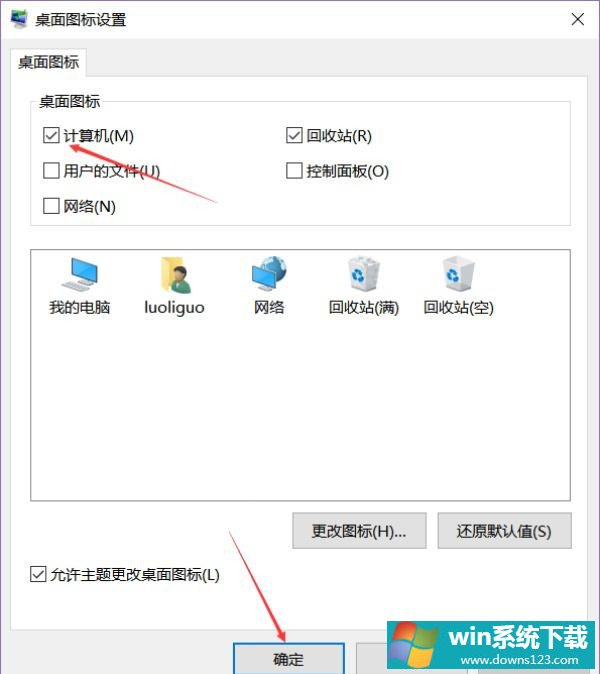Windows10我的电脑不见了怎么办?
分类:win10教程 2021-08-08
导读: Windows10我的电脑不见了怎么办?--Windows10更新好以后,用户会发现Windows10我的电脑不见了,windows10系统是没有自带我的电脑图标的,这让我们很不习惯,因此想让我的电脑图标显示到电脑桌面。怎么操作呢,一起看看吧! Windows10我的电脑不见了怎么...
Windows10更新好以后,用户会发现Windows10我的电脑不见了,windows10系统是没有自带我的电脑图标的,这让我们很不习惯,因此想让我的电脑图标显示到电脑桌面。怎么操作呢,一起看看吧!
Windows10我的电脑不见了怎么办?
1、鼠标右击,在弹出的菜单中点击【个性化】,如下图所示:
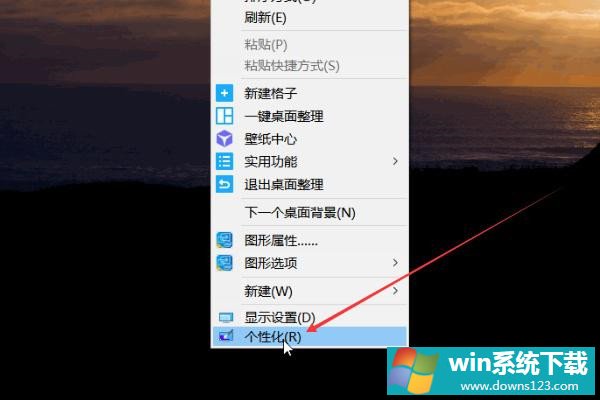
2、在弹出的窗口中点击左侧边栏中的【主题】,下滑右边栏找到【桌面图标设置】并点击,如下图所示:
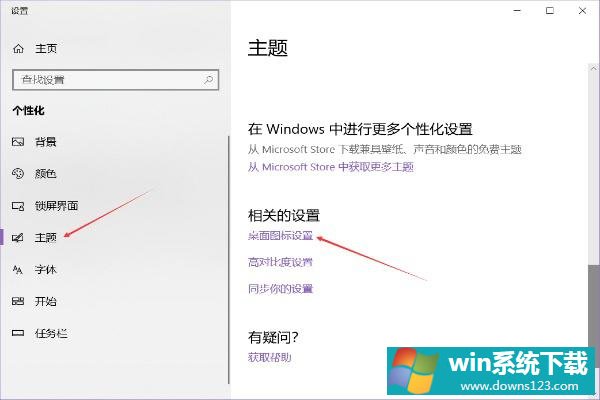
3、在弹出的桌面图标设置窗口中将【计算机】勾选上,然后点击【确定】即可,如下图所示: